如何安装一键还原系统
还原系统是一种方便的工具,可以帮助用户在系统出现问题时快速恢复到之前的正常状态,以下是详细的安装一键还原系统的步骤和相关注意事项:
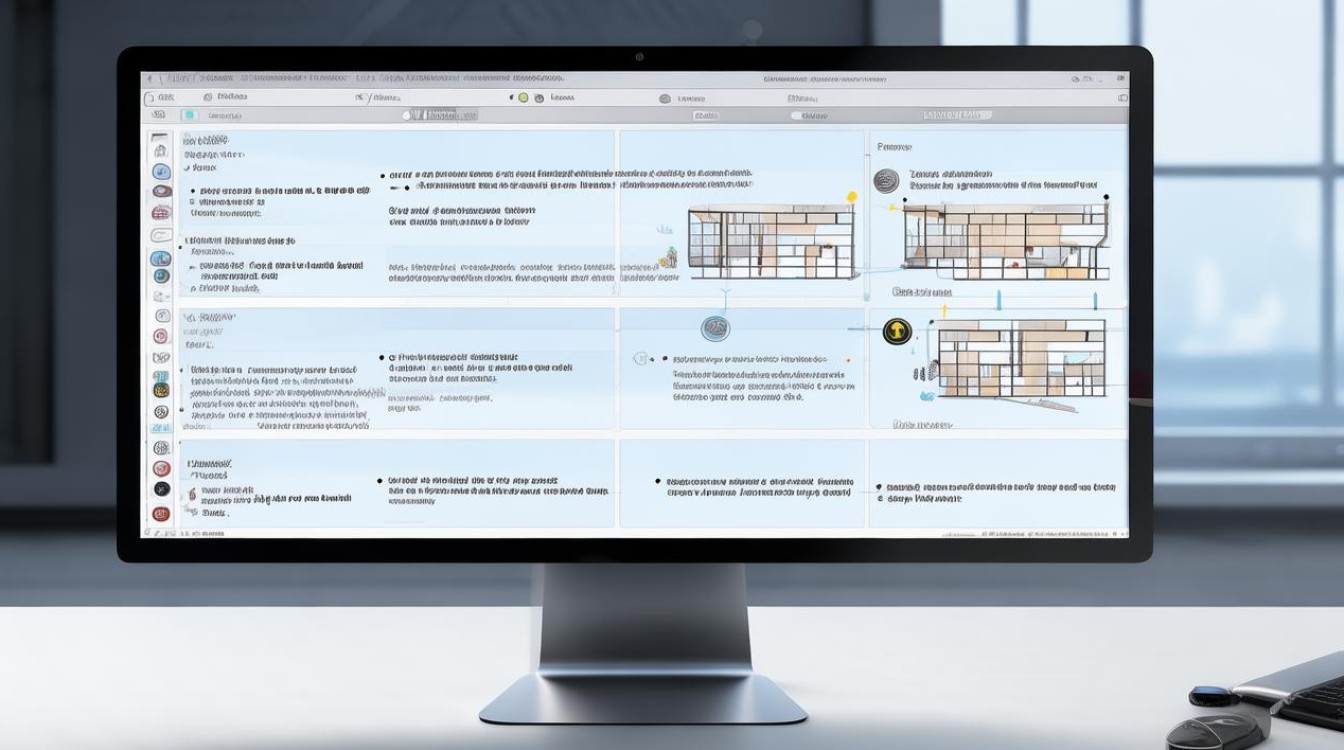
准备工作
| 项目 | 详情 |
|---|---|
| 数据备份 | 在安装一键还原系统之前,务必对重要数据进行备份,如文档、照片、视频等,可以将其复制到移动硬盘、U盘或云存储中,以防止在安装过程中数据丢失。 |
| 获取安装文件 | 根据你使用的操作系统版本,从官方网站或可靠的软件下载平台获取对应的一键还原系统安装文件,Windows系统可从微软官网获取相关工具,其他第三方一键还原软件则需从其官方网站下载。 |
Windows系统自带一键还原功能设置
- 打开系统保护设置:按下“Win + I”组合键打开设置,在设置中找到“更新和安全”选项并点击进入,在左侧菜单中选择“恢复”,然后在右侧找到“高级启动”部分,点击“立即重启”按钮,进入高级启动选项菜单。
- 进入系统恢复选项:在高级启动选项菜单中,选择“疑难解答”>“高级选项”>“系统恢复”。
- 选择还原点:在系统恢复界面中,会显示可用的还原点列表,这些还原点是系统自动创建的,也可以是自己手动创建的,选择一个合适的还原点,通常建议选择最近创建的还原点,以确保系统恢复到较新的状态。
- 开始还原:点击“下一步”按钮,系统会提示确认是否要进行系统还原操作,确认无误后点击“完成”按钮,系统将开始自动还原,这个过程可能需要一些时间,请耐心等待,期间不要进行任何操作,以免影响还原过程。
第三方一键还原软件安装
- 下载与安装:以常见的一键GHOST为例,从官方网站或其他可靠渠道下载一键GHOST的安装程序,运行安装程序,按照提示完成安装过程,在安装过程中,可以选择安装路径和其他相关设置,一般保持默认设置即可。
- 配置备份与还原选项:安装完成后,打开一键GHOST软件,在主界面中可以看到各种备份和还原选项,首先需要设置备份的路径和文件名,通常建议将备份文件存放在非系统盘,以避免系统故障时备份文件丢失,还可以根据需要选择备份的类型,如完整备份、增量备份等,完整备份会将整个系统的所有数据都进行备份,而增量备份则只备份自上次备份以来发生变化的数据,备份速度相对较快,但恢复时需要依赖之前的备份文件。
- 创建还原点:在软件中点击“备份”按钮,软件会自动开始创建系统备份,这个过程可能需要一些时间,具体时间取决于系统的大小和性能,备份完成后,会在指定的路径下生成一个备份文件,这个文件就是系统还原的依据。
- 系统还原操作:当系统出现问题需要还原时,再次打开一键GHOST软件,在主界面中点击“还原”按钮,软件会列出之前创建的备份文件,选择要还原的备份文件,然后点击“确定”按钮,软件会提示确认是否要进行系统还原操作,确认无误后点击“是”按钮,系统将开始自动还原,还原过程中不要进行任何操作,直到还原完成。
注意事项
- 选择合适的还原点:无论是使用系统自带的一键还原功能还是第三方软件,在选择还原点时都要谨慎,如果选择的还原点过早,可能会导致一些近期安装的软件或驱动程序丢失,需要重新安装;如果选择的还原点过近,可能无法解决当前系统存在的问题。
- 确保电源稳定:在进行系统还原操作时,一定要确保电脑的电源稳定,如果是笔记本电脑,建议连接电源适配器,以防止在还原过程中因电量不足而导致还原失败,甚至可能会损坏系统文件。
- 关闭不必要的程序:在开始系统还原之前,尽量关闭所有不必要的程序和窗口,以免影响还原过程的顺利进行,有些程序可能会在后台占用系统资源,导致还原速度变慢或出现错误。
相关问答FAQs
问题1:一键还原系统会导致数据丢失吗? 答:使用一键还原系统可能会导致部分数据丢失,具体取决于你选择的还原点和备份方式,如果使用的是系统自带的一键还原功能,并且选择了较早的还原点,那么在该还原点之后安装的软件、保存的文档等数据可能会丢失,但系统自带的还原功能通常会保留用户的个人配置文件,如果使用的是第三方一键还原软件,且只备份了系统分区,那么非系统分区的数据一般不会受到影响,但如果备份的是整个硬盘,那么所有数据都会被还原到备份时的状态,所以重要的数据最好提前备份到外部存储设备或云存储中。
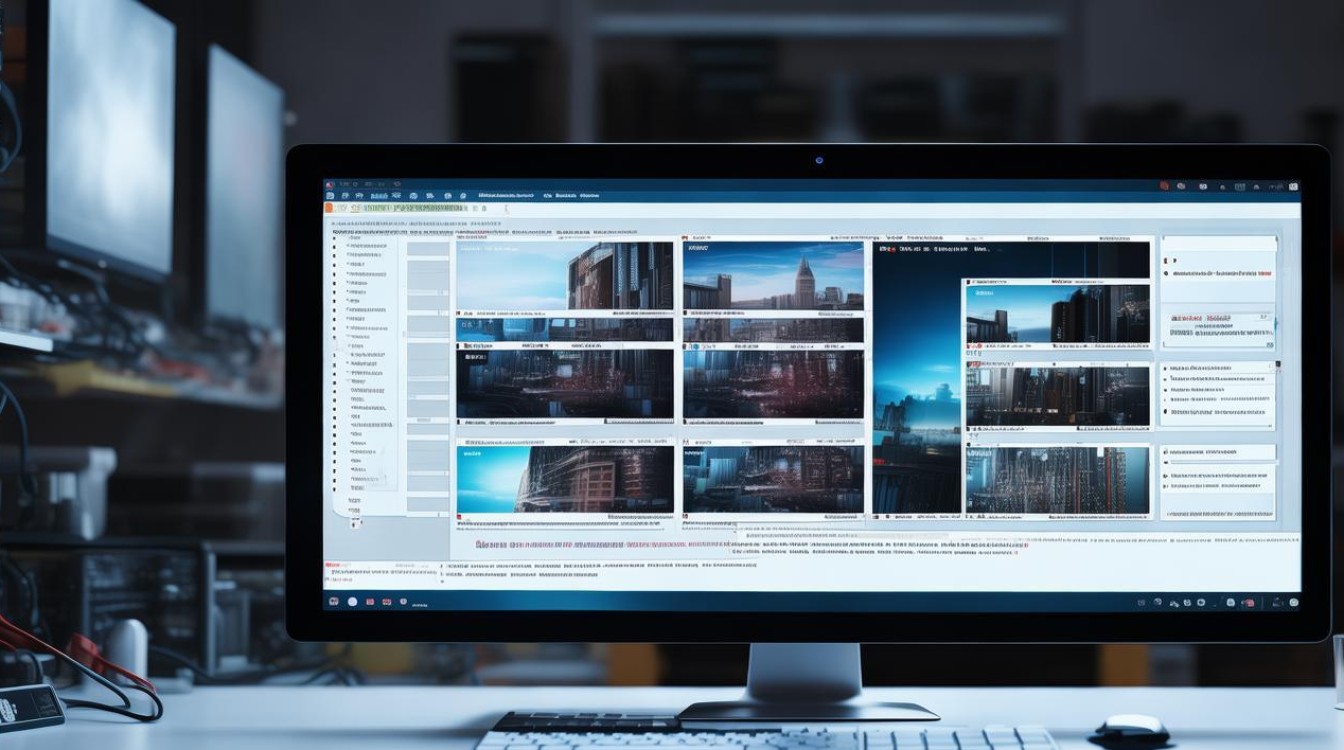
问题2:一键还原系统后需要重新安装软件吗? 答:一般情况下,如果使用的是较早的还原点进行系统还原,那么在该还原点之后安装的软件都需要重新安装,因为系统还原会将系统恢复到还原点时的状态,之后安装的软件和驱动程序等信息都会丢失,但如果使用的是第三方一键还原软件,并且该软件支持软件备份和恢复功能,那么在还原系统的同时可以恢复之前备份的软件,这样就不需要重新安装了。
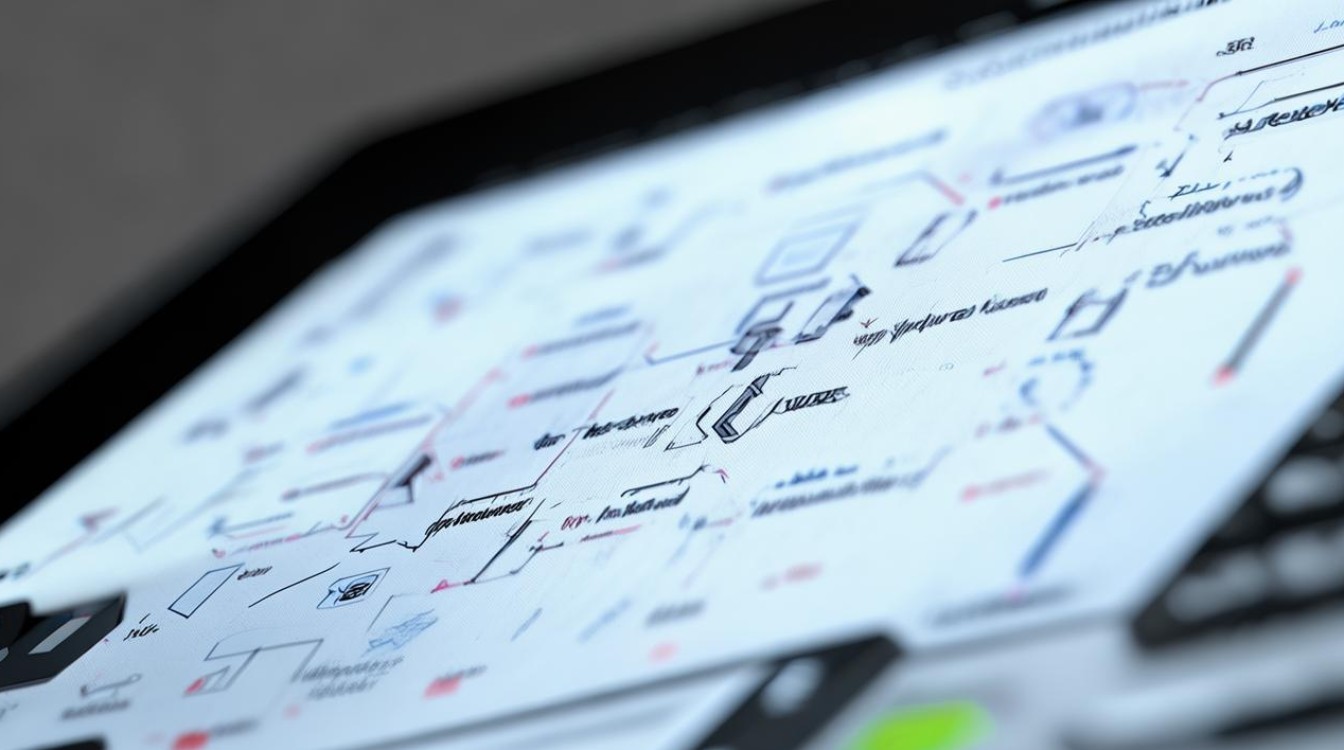
版权声明:本文由 芯智百科 发布,如需转载请注明出处。







 冀ICP备2021017634号-12
冀ICP备2021017634号-12
 冀公网安备13062802000114号
冀公网安备13062802000114号